Kuidas installida Kodi meediumikeskus Linuxile
Kas teadsite, et saate Kodi Media Centeri installida Linuxile? Jah, nagu selgub, on enamikul Linuxi distributsioonidel lihtne moodus Kodi kohe tööle panna. Kui teil pole Raspberry Pi-d või muud teleriga ühendatud seadet, kuid soovite Kodis oma kohalikku meediat nautida, on teil õnne.
SPOILERI TEE: Kerige alla ja vaadake videoõpetust selle artikli lõpus.
Selles juhendis käsitleme lähemalt, kuidas installida Kodi kõigile populaarsetele Linuxi distributsioonidele. Lisaks vaatame läbi, kuidas tagada Kodi ajakohastamine!
Märkus: Kodi kasutamiseks Linuxis vajate Ubuntu, Debianit, Arch Linuxit, Fedora või OpenSUSE. Kui te ei kasuta ühte neist Linuxi distributsioonidest, lisateabe saamiseks lugege oma levitamise dokumentatsiooni või Kodi veebisaiti.
Ubuntu

Kasutajad saavad Kodi Ubuntusse üsna hõlpsalt installida, kuna see on kaasasolevate tarkvaraallikate kaudu. Kasutage terminalis järgmist asjakohane käsk see käima saada.
sudo apt install kodi
Kodi saamine Ubuntul on lihtne, kuid tarkvara olemuse ja selle Ubuntul avaldamise tõttu pole see nii ajakohane, kui paljud tahaksid. Kui olete Ubuntu kasutaja, kes soovib hankida Kodi meediumikeskust, võib olla hea mõte lubada kolmanda osapoole PPA. Sellega saate värskendusi otse Kodi arendajatelt, kiiremini kui Ubuntu õige. Selle PPA lubamiseks sisestage terminali järgmised käsud.
Esiteks peate eemaldama mõned Ubuntu installitud paketid, kuna Kodi hilisemates versioonides ehitab Ubuntu programmi ise. Kodi PPA versioonil neid pakette pole, nii et nende hoidmine rikuks asju.
sudo apt eemalda kodi kodi-bin kodi-data
Järgmisena valige Kodi versioon, mida soovite. Ebastabiilse ehituse jaoks proovige järgmist.
sudo add-apt-repository ppa: team-xbmc / ebastabiilne
Kui eelistate, et Kodi oleks ajakohane, kuid stabiilne, lisage see PPA:
sudo add-apt-repository ppa: team-xbmc / ppa
Järgmisena värskendage Ubuntu nii, et see näeks uut Kodi PPA-d.
sudo apt värskendus
Installige kõik ootel olevad süsteemi värskendused oma Linuxi arvutisse arvutiga täiendada.
sudo apt upgrade -y
Viimaseks installige Kodi uuesti:
sudo apt install kodi
Debian
Debian kannab Kodi nende tarkvaraallikates, ehkki see kipub olema pisut aegunud. Kui te ei mõtle, mis versioon see on, saate selle hõlpsalt installida, sisestades terminali järgmise käsu:
sudo apt-get install kodi
Kasutajad, kes soovivad Debianil uuemaid Kodi funktsioone, peavad Kodi hankima ametlike tarkvaraallikate kaudu. Nende allikate lisamiseks peate redigeerima /etc/apt/sources.list. Kasutades kaja käskude lisamiseks Backports repo oma Debiani arvutisse.
Märkus. Kas kasutate Debiani vanemat versiooni? Muutke „sirgjoonelised pordid” oma Debiani versiooniks. Muidu minge enne jätkamist üle Stretchile.
su - echo '# kodi repos' >> /etc/apt/sources.list echo '# alustades debian jessie'ga, pakub debian kodi oma tagakülgede kaudu hoidla '>> /etc/apt/sources.list echo' # pea meeles: meeskond kodi ei toeta neid pakette >> /etc/apt/sources.list echo 'deb http://http.debian.net/debian stretch-backports main '>> /etc/apt/sources.list
Kui uus Backports repo on lisatud, käivitage värskendus käsk muuta Debian muudatustest teadlikuks.
sudo apt värskendus
Installige ootel tarkvarauuendused rakendusega täiendada tööriist.
sudo apt upgrade -y
Viimaseks installige Kodi, kui teil seda veel pole.
sudo apt install kodi
Arch Linux
Arch Linux on tuntud väga ajakohase tarkvara poolest, niipea kui see on saadaval. See tähendab, et kui soovite kasutada Kodi on Archis, ei tohiks selle ajakohastamiseks probleeme olla. Selle installimiseks arvutisse Arch Linux, avage terminaliaken ja sünkroonige see Pacman.
sudo pacman -S kodi
Fedora
Kodi pole mingil põhjusel Fedora Linuxis vaikimisi saadaval. Kui olete Kodi fänn, peate selle installimiseks lisama kolmanda osapoole tarkvarahoidlad. Avage terminal ja kasutage nuppu dnf tööriist RPM Fusion lisamiseks.
Asendage allolevates käskudes X kindlasti oma Fedora vabastamisnumbriga.
sudo dnf installimine https://download1.rpmfusion.org/free/fedora/rpmfusion-free-release-X.noarch.rpm -on sudo dnf installida https://download1.rpmfusion.org/nonfree/fedora/rpmfusion-nonfree-release-X.noarch.rpm -jah
Kui RPM Fusion on lubatud, kasutage nuppu dnf paketthaldur Kodi saamiseks:
sudo dnf install kodi -y
OpenSUSE
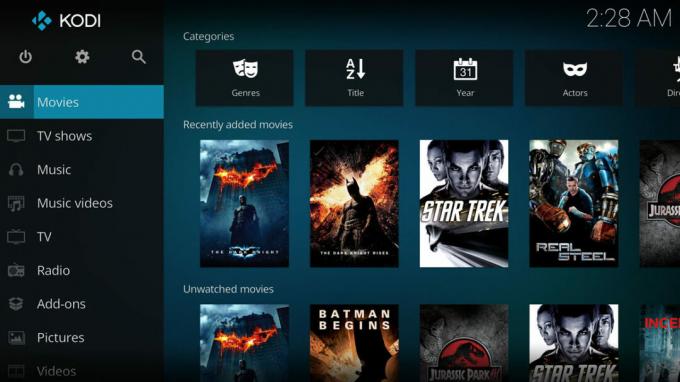
OpenSUSE-l puuduvad ametlikud Kodi tarkvara hoidlad. Kui soovite seda selles opsüsteemis kasutada, peate kinni pidama mitteametlikust tarkvarahoidlast. Kodi installimiseks OpenSUSE-sse avage terminal ja sisestage järgmised käsud:
Hüpe 15,0
sudo zypper addrepo http://packman.inode.at/suse/openSUSE_Leap_15.0/ pakimees
Hüpe 42,3
sudo zypper addrepo http://packman.inode.at/suse/openSUSE_Leap_42.3/ pakimees
Kõhuküünal
sudo zypper addrepo http://packman.inode.at/suse/openSUSE_Tumbleweed/ pakimees
Pärast Kodi repo lisamist installige tarkvara Zypper paketihalduri kaudu.
sudo zypper install kodi
Lähtekood
Kodi Media Centeri käitamine Linuxis on hea mõte, kuna see annab teile meediumide dekodeerimiseks parema jõudluse ja kiiremad voogesituse kiirused tänu parematele võrgukaartidele (erinevalt Raspberry Pi või Kodi kasutamisest Amazon Fire'i seadmetes, jne).
Kui kasutate varjatud Linuxi jaotust, mida Kodi ei saa, ärge muretsege! Selles meediumikeskuses on endiselt võimalus oma meediat nautida. Kodi meeskonnal on ametnikul täheline ülevaade GitHub mis kirjeldab, kuidas Kodi lähtest üles ehitada. Vaata järgi siin!
otsing
Viimased Postitused
Kuidas parandada Debianis katkiseid pakette
Debiani Linuxi kasutamisel võite end alla laadida DEB paketid Inter...
SlimBoat: kiire veebibrauser, millel on rohkem sisseehitatud tööriistu kui ükski teine
Firefox ja Chrome on ilmselt muutunud kõigi lemmikveebibrauseriteks...
JMovieManager pakub filmi- ja teleseriaalide korraldajalt kõike, mida vajate
Kui teie arvutis on suur filmide ja teleseriaalide kollektsioon, võ...



